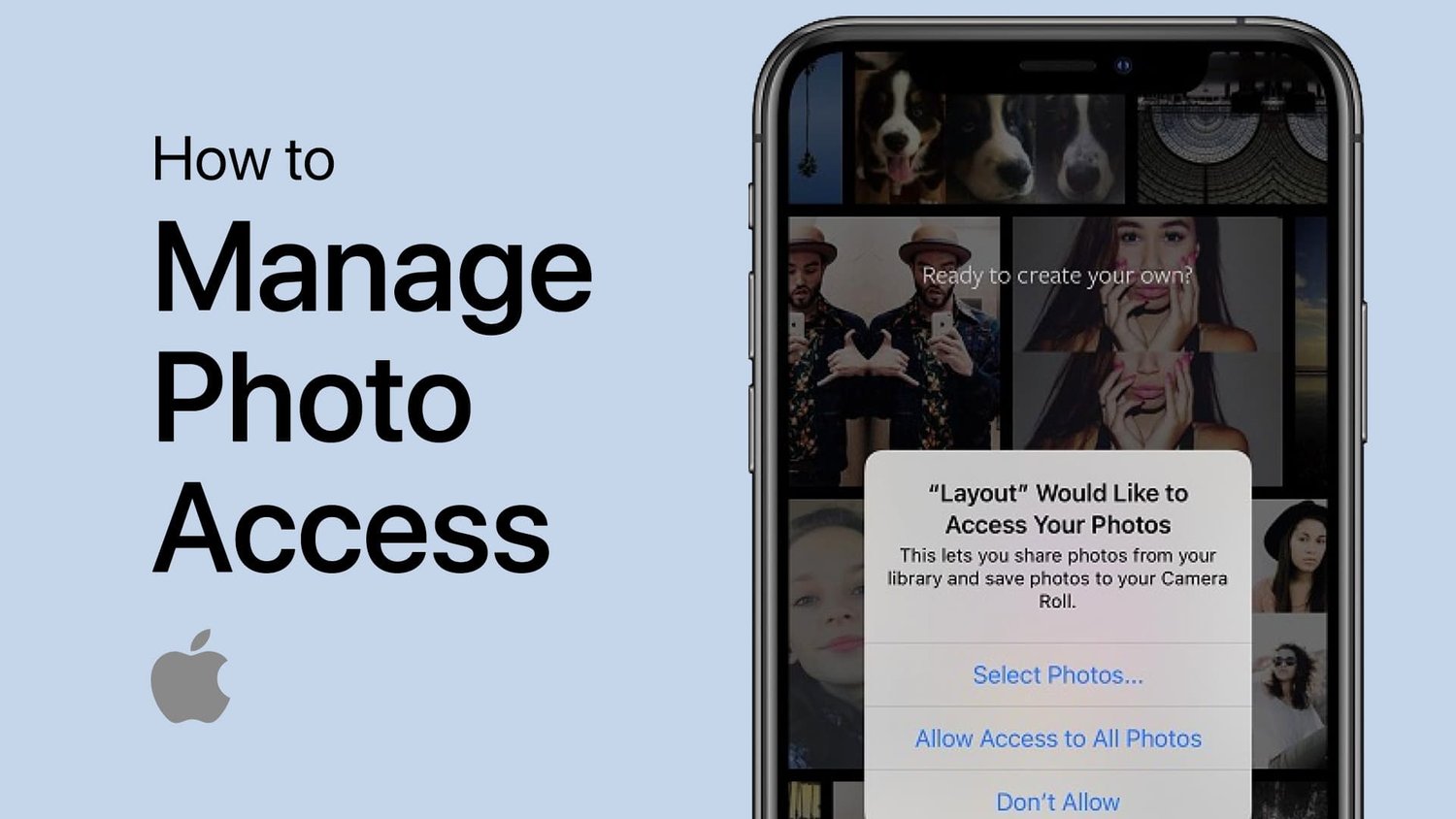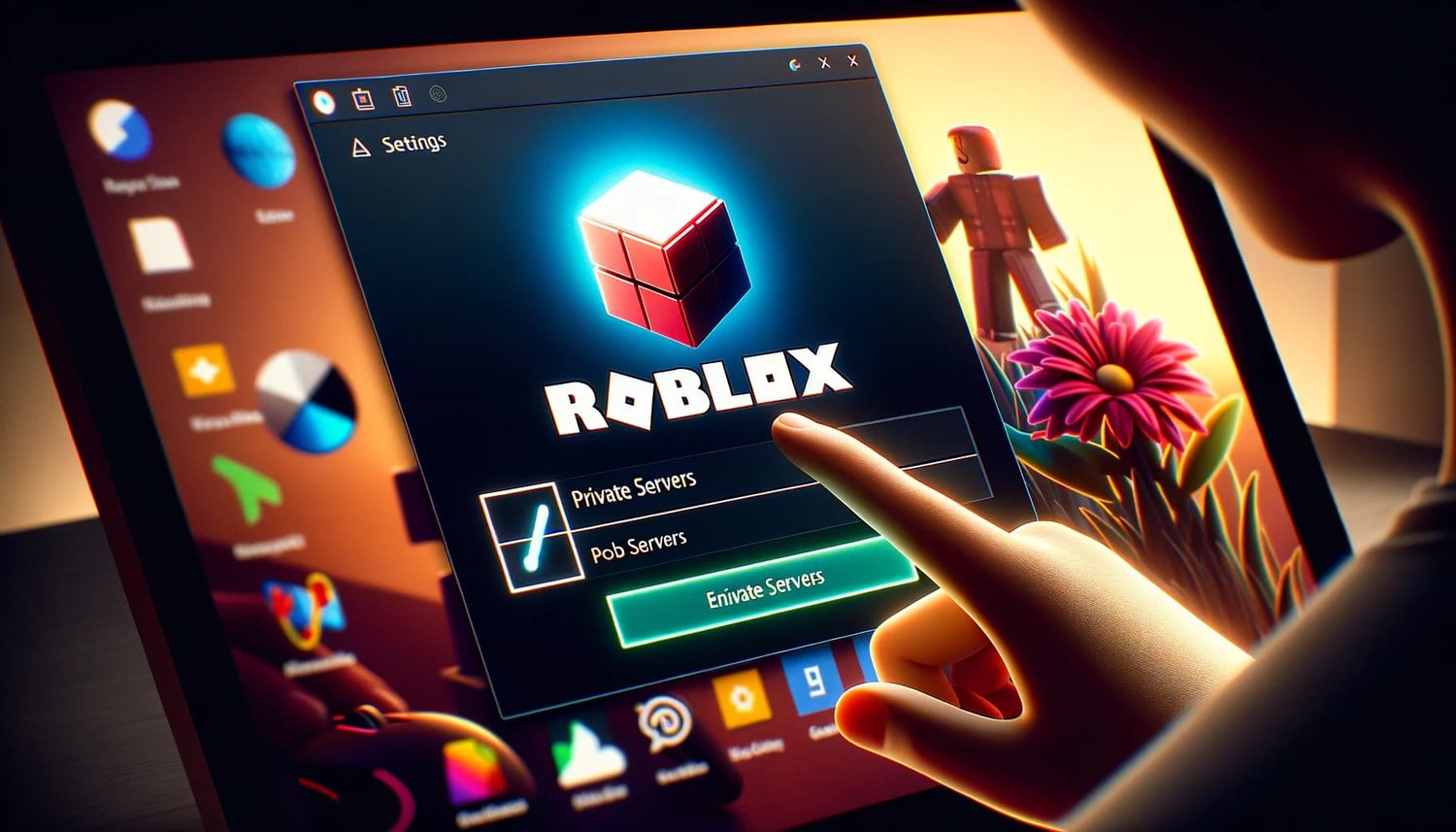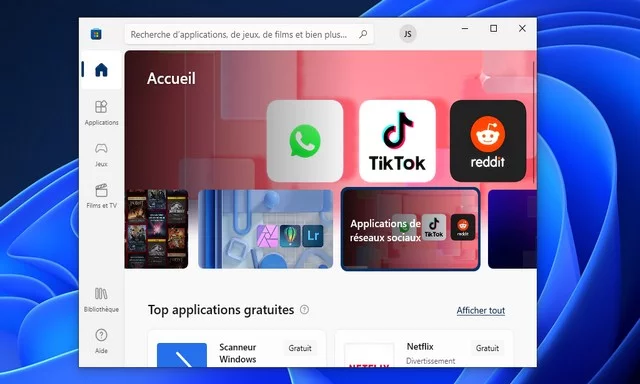如何修复 iPhone 通知不起作用的问题 [最新指南]
您的 iPhone 上的“信息”、“电子邮件”、“Instagram”或“WhatsApp”等应用程序没有声音、屏幕或振动通知吗?这个常见问题通常与 iOS 17 或 16 更新相关,可能会很烦人,尤其是在错过重要消息的情况下。如果您碰巧遇到这样的问题,请不要惊慌,您可以解决问题。以下是修复方法iPhone 通知功能不起作用。
如果您的 iPhone 收到新消息但没有任何通知,通常是由以下原因之一引起:
原因1.通知设置错误
您可能没有打开通知或未正确打开设置。这会导致您想要立即查看的信息的通知不会出现。
原因 2. 网络连接问题
未连接到网络或网络连接不稳定可能会导致某些应用程序通知失败。
原因3.系统Bug
系统和软件错误也经常导致 iPhone 通知不起作用,这个问题需要修复系统才能解决。
第 2 部分. iPhone 通知不起作用的一站式解决方案
如果由于上述系统或软件错误导致 iPhone 上的通知不起作用,使用专业的系统修复软件是最快的解决方案。您可以尝试 MagFone iOS System Recovery,它支持修复超过 150 个 iOS 系统问题。此外,它还可以修复 iPhone 通知不起作用的问题,而不会丢失数据。如果您的 iPhone 上有其他功能无法使用,例如 iPhone 呼叫转移无法使用,您还可以使用 MagFone 来解决问题。
步骤1在计算机上运行 MagFone
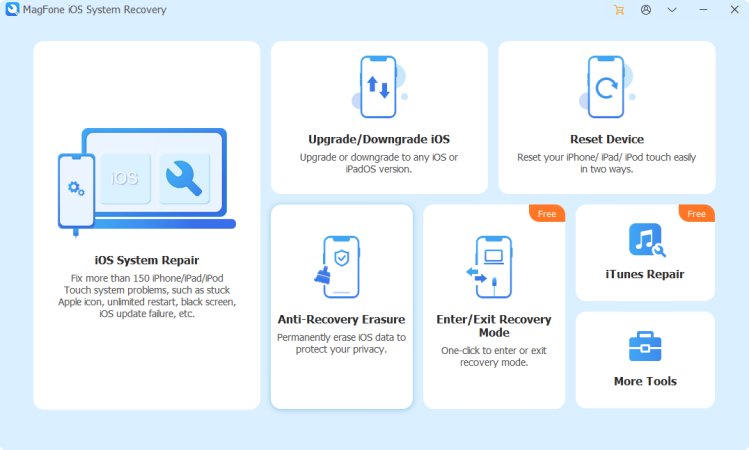
将设备连接到计算机后,启动下载的 MagFone,然后选择 iOS 系统修复模式。
步骤2选择标准维修
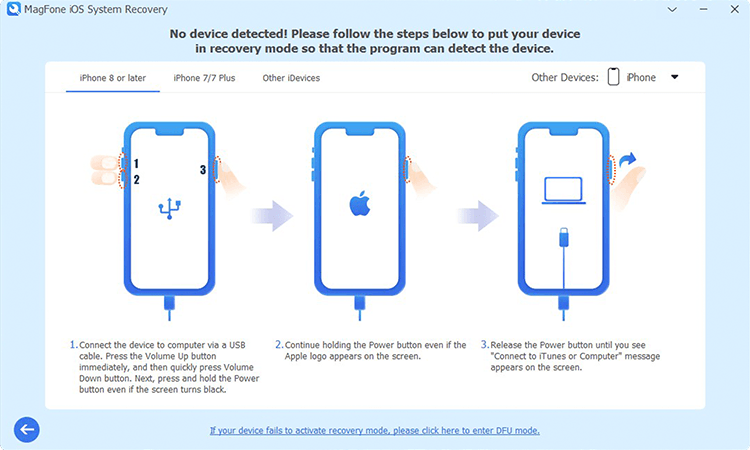
要修复 iPhone 通知不起作用的问题,只需选择“标准修复”,然后您需要将手机置于恢复模式。
步骤3下载固件包
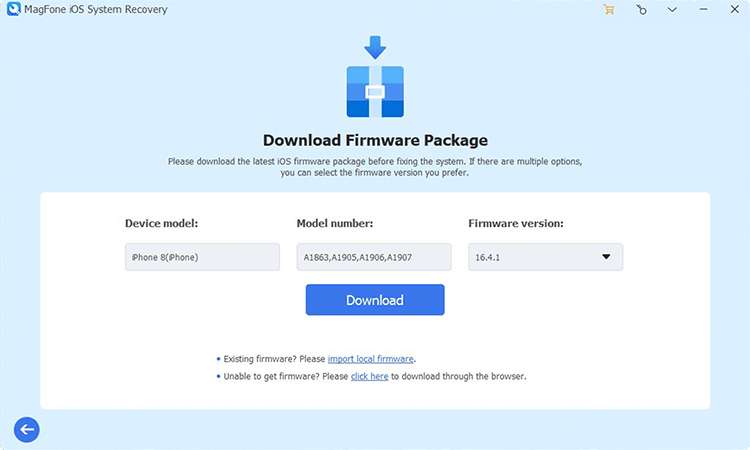
在开始修复过程之前需要下载固件包。检查屏幕上的设备信息后,单击“下载”按钮。
步骤4开始修复 iPhone 通知不起作用的问题
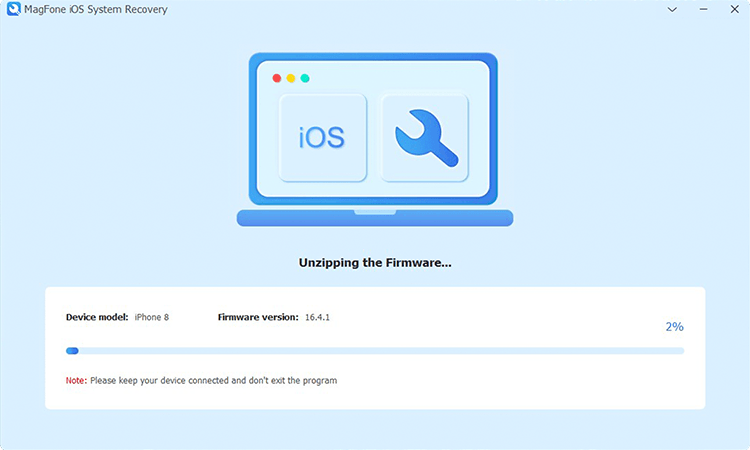
固件包解压后,MagFone将开始修复iPhone通知不起作用的问题。整个过程需要保持设备与计算机的连接。
第 3 部分:如何修复 iPhone 上的通知不工作的问题
在学习了解决 iPhone 通知不起作用的快速方法之后,也许您想知道是否还有其他解决方案。这里我们为您总结了另外10种解决方案。
解决方案 1. 更改 iPhone 上的通知声音
如果通知声音未启用或设置不正确,您将无法听到通知。
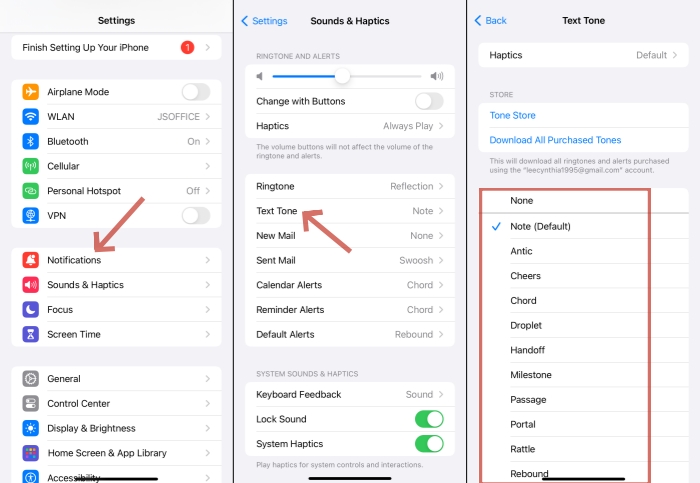
步骤1。前往设置 > 声音和触觉。
步骤2。轻敲文字提示音并选择您想要的通知声音。
解决方案 2. 检查通知设置
除了更改通知声音外,您还需要检查您的iPhone是否启用了通知功能。
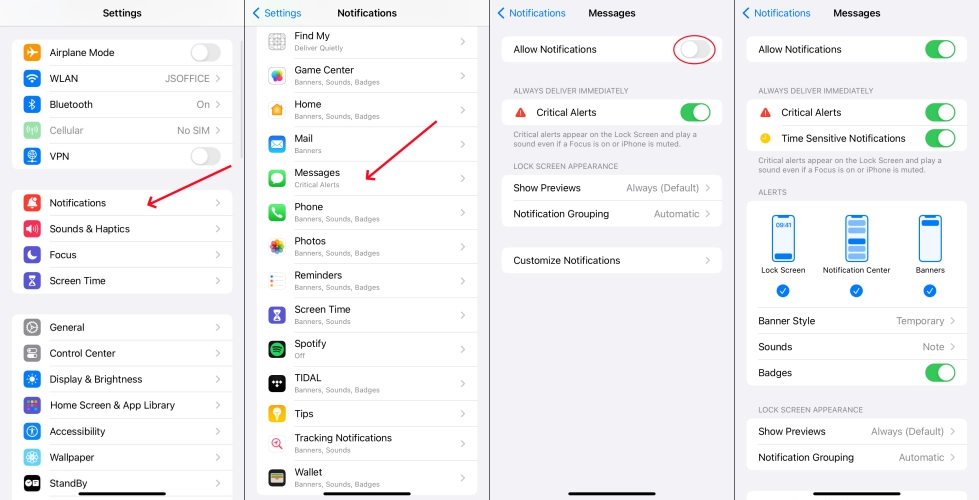
步骤1。打开设置 > 通知 > 消息。
步骤2。打开允许通知。
解决方案 3.禁用请勿打扰模式
开启“请勿打扰”模式后,您将不会收到任何来电和消息的通知,除非您将其禁用。
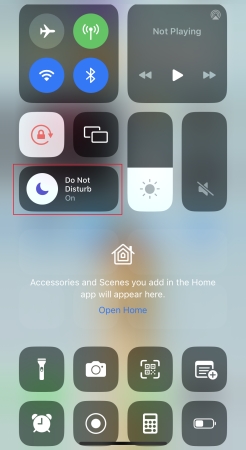
步骤1。从 iPhone 屏幕向下滑动即可打开控制中心。
步骤2。轻敲重点并找到请勿打扰,然后禁用它。
解决方案 4. 关闭静音模式
当您的 iPhone 处于静音模式时,收不到 iPhone 通知是正常现象。您需要检查手机侧面的静音按钮是否关闭。
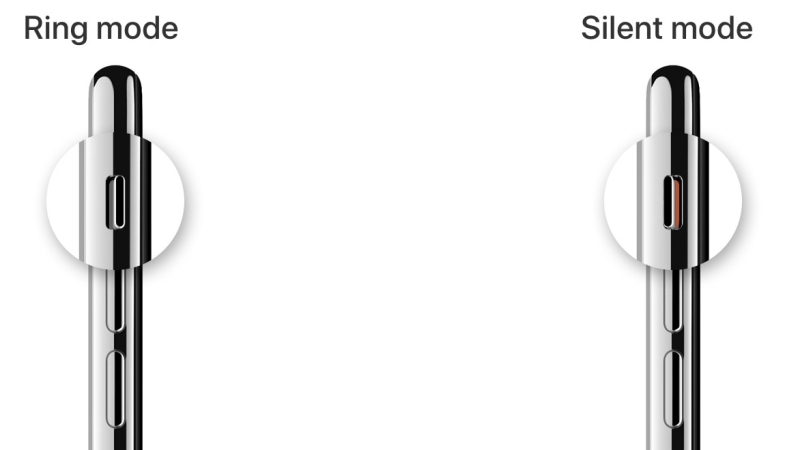
解决方案 5. 检查网络和蓝牙设置
网络连接不正确以及 iPhone 连接到蓝牙设备可能会导致 iPhone 收不到通知。要修复这些错误,您可以在设置中断开 WiFi、蓝牙和蜂窝网络的连接,然后重新连接。
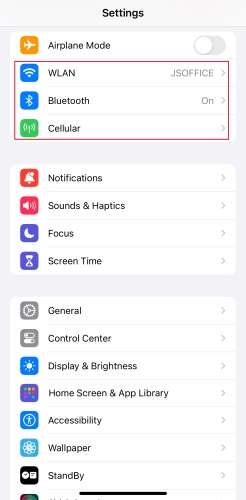
解决方案 6. 关闭消息转发
短信转发使其他 Apple 设备能够接收您的短信。如果您的 iPad 或 Mac 被允许接收消息,那么您的 iPhone 将不会通知您这些消息。
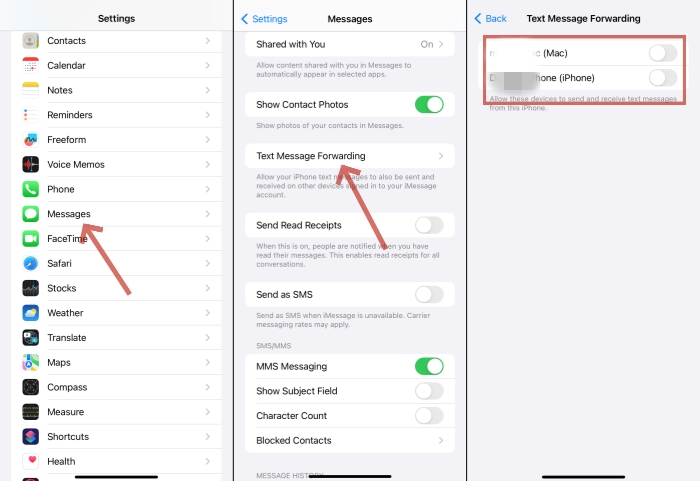
步骤1。前往设置在您的 iPhone 上并选择留言。
步骤2。轻敲短信转发并关闭允许消息转发的设备。
解决方案 7. 在 iPhone 上关闭计划摘要
计划摘要是通知不显示在 iPhone 上的另一个原因。计划摘要是一项个性化功能,允许用户决定他们想要查看哪些通知以及何时查看它们。
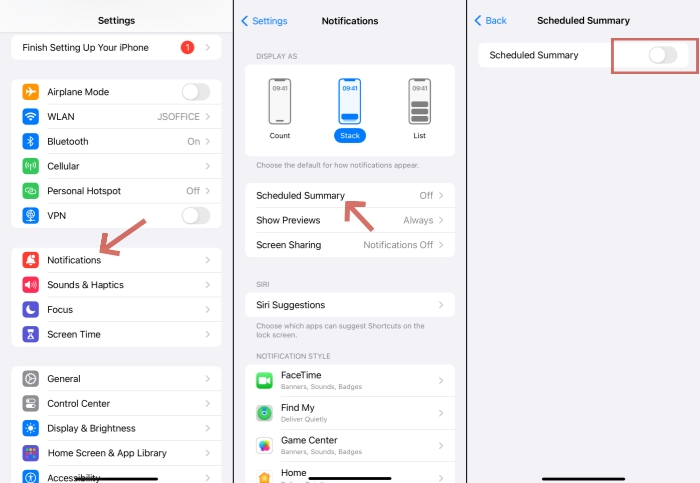
步骤1。前往设置 > 通知。
步骤2。轻敲预定摘要并将其关闭。
解决方案 8. 重新启动 iPhone
有时,通知问题与iPhone系统有关,一些系统故障可以通过重启手机来解决。您可以通过以下步骤重新启动 iPhone。
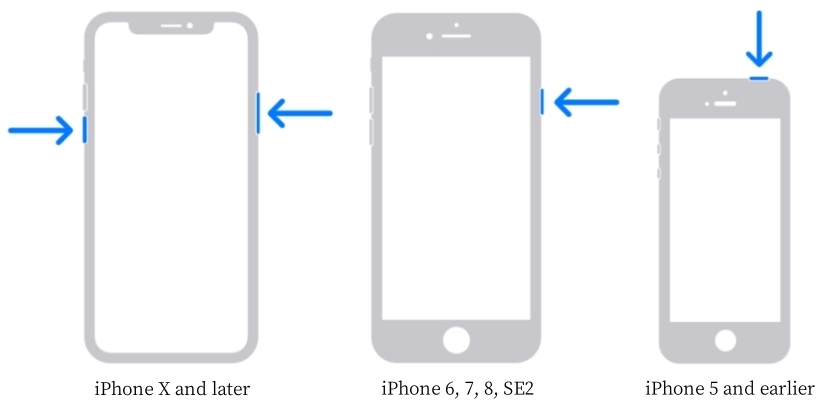
对于 iPhone X 及更高版本:
按住电源按钮和任一音量按钮,直到出现关机滑块。滑动以关闭 iPhone,然后按住电源按钮将其重新打开。
对于 iPhone 6 至 iPhone 8:
按住侧面按钮,直到出现关机滑块。滑动以关闭,然后按住侧面按钮重新启动。
对于 iPhone 5 及更早版本:
按住顶部按钮,直到出现关闭电源滑块。滑动以关闭,然后按住顶部按钮重新启动。
解决方案 9. 更新 iOS 系统
如果您没有最新版本的 iOS,可以升级它,然后查看 iPhone 通知是否有效。新版本的 iOS 可能会修复此缺陷。
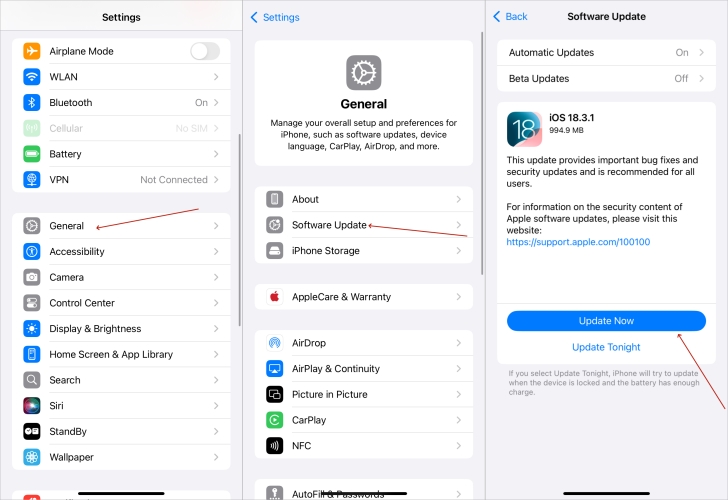
步骤1。导航至设置 > 常规 > 软件更新。
步骤2。轻敲下载和更新。
步骤3。如果出现提示,请输入您的密码,然后点击立即安装。
解决方案 10. 重置 iPhone 上的所有设置
当您的手机设置出现错误时,iPhone 的通知也会出现错误。您可以通过重置所有设置来清除这些错误的设置。
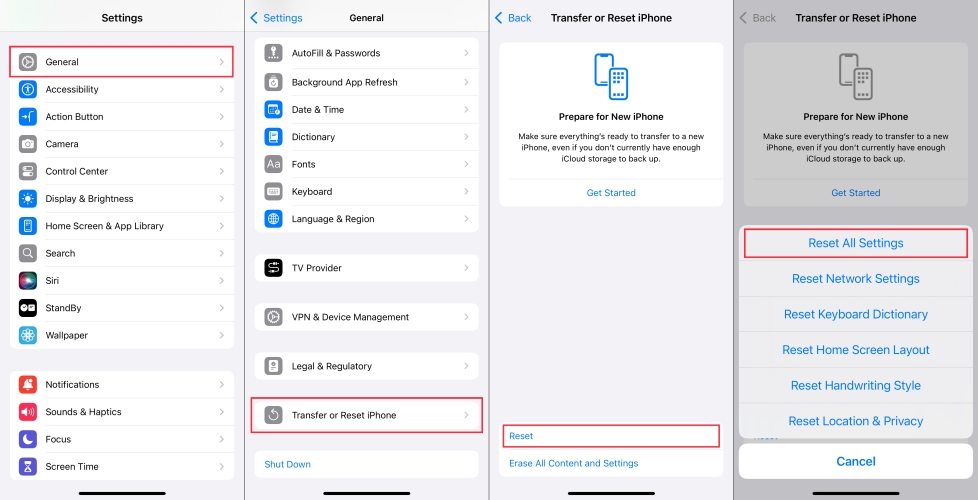
步骤1。前往设置 > 通用 > 传输或重置 iPhone。
步骤2。触碰重置然后选择重置所有设置。
步骤3。输入您的密码并点击重置所有设置再次。
第 4 部分:通知在 iPhone 上不起作用的更多解决方案
上述解决方案适用于一般通知问题,如果您的 iPhone 上的 Gmail、WhatsApp 或 Snapchat 应用程序的通知不起作用,那么您可以尝试以下方法来修复它。
案例 1. iPhone Gmail 通知不起作用
Gmail 是许多人日常生活中非常重要的工具。许多学习或工作邮件都是通过 Gmail 接收的。如果 Gmail 通知不起作用,您将错过很多重要信息。为了解决这个问题,您可以尝试以下方法。
解决方案1.禁用低功耗模式
在低功耗模式下,iPhone 会限制来自应用程序的消息通知以节省电量。确保此模式已禁用。
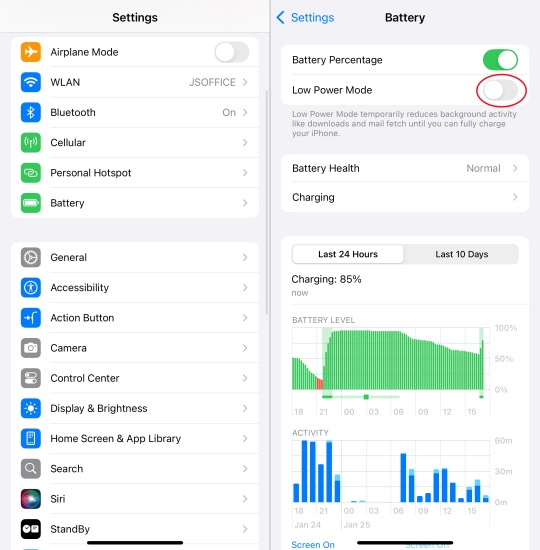
步骤1。前往设置 > 电池。
步骤2。禁用低功耗模式。
解决方案 2. 打开后台应用程序刷新
如果设置中的后台应用程序刷新未打开,则可能不会显示 Gmail 通知。请按照以下步骤将其打开。
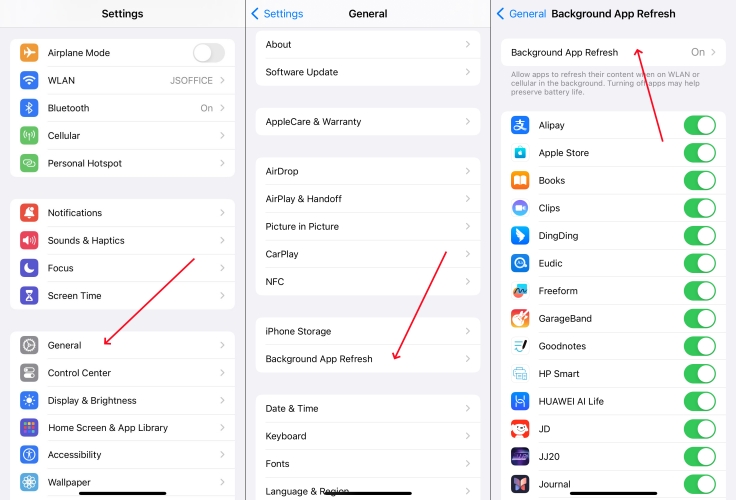
步骤1。打开设置 > 常规 > 后台应用程序刷新。
步骤2。轻敲后台应用程序刷新并选择无线局域网和蜂窝数据。
步骤3。返回到后台应用程序刷新页面并启用 Gmail。
有关的:修复 5G 无法在 iPhone 上运行的问题:综合指南 [最新]
案例 2.iPhone WhatsApp 通知不起作用
因为 WhatsApp 通知不起作用而感到沮丧?以下是出现 WhatsApp 通知问题时的解决方案。
解决方案 1. 重新安装 WhatsApp
如果此应用程序出现问题,您可以卸载 WhatsApp,然后从 App Store 下载并安装。
解决方案 2. 关闭飞行模式
激活飞行模式后,所有互联网连接都会中断,并且 WhatsApp 消息通知也会被阻止。您可以在设置中关闭飞行模式。
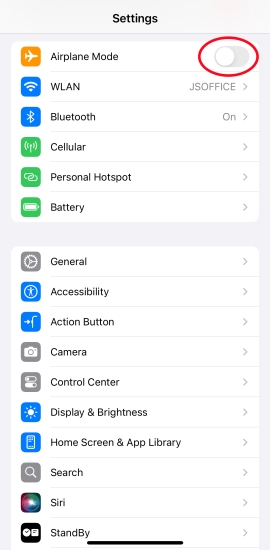
案例 3.iPhone Snapchat 通知不起作用
通知功能对于 Snapchat 来说非常重要。如果它的通知不起作用,用户将无法定期更新朋友的活动。当 Snapchat 通知在您的 iPhone 上不起作用时,以下方法可以帮助您修复它。
解决方案 1.打开 Snapchat 通知
有时您可能忘记启用 Snapchat 的通知权限,这就是其通知不起作用的原因。
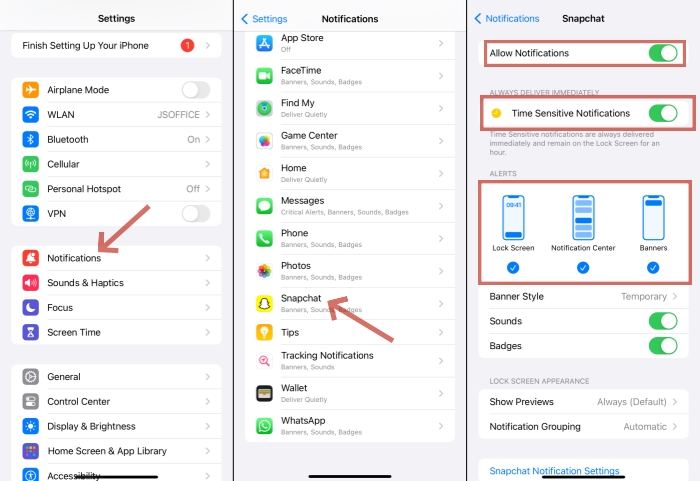
步骤1。前往设置 > 通知 > Snapchat。
步骤2。使能够允许通知和时间敏感的通知对于 Snapchat。
步骤3。选择通知提醒。
解决方案 2. 更新 Snapchat
如果 iPhone 上特定应用程序的通知出现问题,可能是因为该应用程序有故障,您可以在 App Store 中更新有问题的应用程序。
第五部分:结论
通知是日常生活中经常使用的功能,开启起来也很简单。然而,有时会由于系统设置错误或缺陷而出现问题。到目前为止,我们确信通过本文提供的方法,您已经能够解决iPhone上通知不起作用的问题。如果您的 iPhone 上还有任何其他问题,请在下面的评论中告诉我们。

![GSM Prime 工具:完整指南和最佳替代方案 [真实评论]](https://pfrlju.com/tech/avilas/wp-content/uploads/cache/2025/12/gsm-prime-tool-review.jpg)